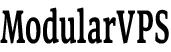מדריך התקנת אתר וורדפרס עם Apache2 ו-PHP
שלב 1: עדכון חבילות
נתחיל בעדכון חבילות המערכת:
sudo apt update && sudo apt upgrade -y
שלב 2: התקנת Apache
נשתמש בפקודה הבאה כדי להתקין את Apache:
sudo apt install apache2 -y
שלב 3: התקנת PHP
נוסיף את המאגר ונתקין את PHP:
sudo add-apt-repository ppa:ondrej/php -ysudo apt updatesudo apt install php8.4 php8.4-mysql php8.4-xml php8.4-gd php8.4-curl -y
שלב 4: התקנת MySQL
נתקין את MySQL וניצור מסד נתונים עבור וורדפרס:
sudo apt install mysql-server -y
נבצע את הגדרות האבטחה הבסיסיות:
sudo mysql_secure_installation
ניצור מסד נתונים ומשתמש:
sudo mysql -u root -pCREATE DATABASE wordpress;CREATE USER 'wpuser'@'localhost' IDENTIFIED BY 'סיסמא_חזקה';GRANT ALL PRIVILEGES ON wordpress.* TO 'wpuser'@'localhost';FLUSH PRIVILEGES;EXIT;
שלב 5: הורדת וורדפרס
נוריד את קבצי וורדפרס לספריית האתר:
wget https://wordpress.org/latest.tar.gztar -xvf latest.tar.gzsudo mv wordpress /var/www/html/
שלב 6: הגדרת הרשאות
נגדיר הרשאות לספריית וורדפרס כדי לאפשר לאפאצ'י גישה:
sudo chown -R www-data:www-data /var/www/html/wordpresssudo chmod -R 755 /var/www/html/wordpress
שלב 7: הגדרת Apache
ניצור קובץ תצורה עבור האתר:
sudo nano /etc/apache2/sites-available/wordpress.conf
נדביק את התוכן הבא:
<VirtualHost *:80>
ServerAdmin [email protected]
DocumentRoot /var/www/html/wordpress
ServerName example.com
ServerAlias www.example.com
<Directory /var/www/html/wordpress>
AllowOverride All
</Directory>
ErrorLog ${APACHE_LOG_DIR}/error.log
CustomLog ${APACHE_LOG_DIR}/access.log combined
</VirtualHost>
נשמור ונפעיל את האתר:
sudo a2ensite wordpresssudo a2enmod rewritesudo systemctl restart apache2
שלב 8: הגדרת קובץ ההגדרות של וורדפרס
נעתיק את קובץ ההגדרות ונתאים אותו למסד הנתונים:
cp /var/www/html/wordpress/wp-config-sample.php /var/www/html/wordpress/wp-config.php
נעדכן את ההגדרות הבאות בקובץ:
define('DB_NAME', 'wordpress');
define('DB_USER', 'wpuser');
define('DB_PASSWORD', 'סיסמא_חזקה');
define('DB_HOST', 'localhost');
שלב 9: סיום ההתקנה
ניגש לדפדפן ונכנס לכתובת http://example.com כדי להשלים את הגדרת האתר.
כעת האתר מוכן לשימוש!